Comment ajouter ou modifier l'emplacement du domicile et du travail sur Google Maps
Divers / / April 05, 2023
Saisir manuellement les adresses à chaque fois des endroits où vous auriez trop souvent besoin de directions est assez fastidieux. Il s'agit principalement de deux endroits dans lesquels nous sautons souvent tous les jours: notre domicile et notre lieu de travail. Heureusement, Google Maps a quelques fonctionnalités supplémentaires pour une facilité d'utilisation. L'une de ces fonctionnalités vous permet d'ajouter ou de modifier les lieux de domicile et de travail sur Google Maps, et voici tout ce que vous devez savoir.

Cette fonctionnalité est particulièrement utile lorsque vous souhaitez partager rapidement l'emplacement de votre domicile avec un groupe d'amis. De plus, à un moment où nous avons déménagé, changer l'emplacement de la maison enregistrée était également assez facile. En lisant cet article, vous apprendrez à faire tout cela sur Google Maps sur Android, iPhone et sur le Web. Commençons.
Comment définir l'emplacement du domicile et du travail sur Google Maps
Voici comment vous pouvez définir un domicile ou un lieu de travail sur Google Maps. Une fois que vous faites cela, chaque fois que vous recherchez "Home" sur Google Maps, il vous montrera l'emplacement défini. Comme mentionné précédemment, il est également plus facile de le partager avec les gens.
Étape 1: Ouvrez l'application Google Maps.
Étape 2: Appuyez sur l'onglet Enregistré dans la barre d'outils inférieure. Si vous êtes sur le Web, vous pouvez accéder à l'onglet enregistré en cliquant sur le menu hamburger dans le coin supérieur droit -> Vos lieux.
Étape 3: Sélectionnez Étiqueté dans la nouvelle fenêtre.


Étape 4: Vous avez le choix entre le lieu de résidence et le lieu de travail. Appuyez sur la maison.
Étape 5: Recherchez votre adresse et sélectionnez la bonne dans les résultats de la recherche.


Mais si votre adresse ne peut pas être recherchée et que vous devez aligner manuellement l'épingle sur la carte, ne vous inquiétez pas. Vous pouvez définir l'emplacement de votre domicile sur Google Maps en choisissant une épingle sur la carte.
Étape 6: Appuyez sur "Choisir sur la carte" après avoir sélectionné pour définir l'emplacement de la maison.
Étape 7: Placez l'épingle sur la carte et appuyez sur OK.


Une fois cela fait, répétez les étapes ci-dessus pour définir également le lieu de travail. Voilà comment définir les lieux de domicile et de travail sur Google Maps. Dans la section suivante de l'article, examinons comment nous pouvons le modifier et le modifier sur Google Maps.
Comment modifier l'adresse du domicile ou du travail sur Google Maps
Si vous changez de domicile ou de travail et souhaitez modifier l'emplacement correspondant sur Google Maps, suivez les étapes ci-dessous.
Nous vous avons montré comment modifier votre lieu de résidence, mais la procédure reste la même pour modifier votre lieu de travail également, sauf que vous devez sélectionner votre lieu de travail au lieu de votre domicile.
Remarque: La modification des adresses n'est pas possible sur le Web. Vous pouvez uniquement supprimer les adresses et les ajouter à nouveau. Dans ce cas, passez au titre suivant de cet article.
Étape 1: Ouvrez l'application Google Maps.
Étape 2: Appuyez sur l'onglet Enregistré dans la barre d'outils inférieure.
Étape 3: Appuyez sur Étiqueté dans la nouvelle fenêtre.


Étape 4: Appuyez sur l'icône des trois points à côté du domicile ou du lieu de travail.
Étape 5: Sélectionnez Modifier la maison.


Étape 6: Vous aurez maintenant la possibilité de sélectionner votre adresse personnelle. Vous pouvez soit saisir une nouvelle adresse, soit la sélectionner sur la carte.


Comment supprimer l'adresse du domicile ou du travail de Google Maps i
Nous vous avons montré comment supprimer votre position d'origine, mais la procédure reste la même pour la suppression votre adresse professionnelle sur Google Maps également, sauf que vous devez sélectionner votre lieu de travail au lieu de votre maison.
En supprimant les adresses sur la version Web de Google Maps, vous pouvez ajouter une nouvelle adresse pour votre domicile/travail.
Étape 1: Ouvrez l'application Google Maps.
Étape 2: Appuyez sur l'onglet Enregistré dans la barre d'outils inférieure. Si vous êtes sur le Web, vous pouvez accéder à l'onglet enregistré en cliquant sur le menu hamburger dans le coin supérieur droit -> Vos lieux.
Étape 3: Appuyez sur Étiqueté dans la nouvelle fenêtre.


Étape 4: Appuyez sur l'icône des trois points à côté de l'emplacement de la maison.
Étape 5: Sélectionnez l'option Supprimer la maison.


Votre adresse personnelle sera désormais supprimée de la section des emplacements enregistrés sur Google Maps. Répétez les étapes pour l'adresse professionnelle afin de la modifier également. C'est ça!
Avant de terminer cet article, passez à la section suivante pour apprendre une chose amusante que vous pouvez faire sur Google Maps !
Comment changer l'icône du domicile et du lieu de travail dans Google Maps
Google Maps a ajouté quelques éléments amusants à son application pour éviter qu'elle ne soit ennuyeuse. Après avoir défini votre domicile ou votre lieu de travail sur Google Maps, vous pouvez sélectionner une icône pour cela et cela s'affichera sur Google Maps pour vous !
Nous avons montré la procédure pour changer l'icône de votre domicile, mais elle reste également la même pour votre lieu de travail - sauf que vous devez sélectionner "Travail" chaque fois que nécessaire.
Étape 1: Ouvrez l'application Google Maps.
Étape 2: Appuyez sur l'onglet Enregistré dans la barre d'outils inférieure.
Étape 3: Sélectionnez Libellé.


Étape 4: Appuyez sur l'icône des trois points à côté de Accueil.
Étape 5: Sélectionnez l'icône Modifier.

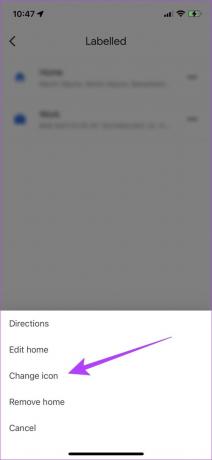
Étape 6: Sélectionnez l'icône souhaitée et appuyez sur Enregistrer.
Et voilà, maintenant votre domicile ou votre lieu de travail aura une nouvelle icône élégante.

Cependant, si vous rencontrez un problème lors de la configuration de la maison ou du lieu de travail ou si vous ne parvenez pas à le faire, ne soyez pas déçu. Vous pouvez consulter quelques conseils ci-dessous.
Pourquoi ne pouvez-vous pas définir le domicile ou le lieu de travail sur Google Maps
Voici quelques éléments à prendre en compte si vous êtes bloqué pendant le processus.
- Assurez-vous d'avoir une bonne connexion Internet pendant ce processus. Assurez-vous donc que vous utilisez un réseau cellulaire ou un réseau Wi-Fi actif et de bonne puissance.


- Assurez-vous de vous connecter à votre compte Google ou sélectionnez un compte existant avant de commencer le processus. Vous ne pouvez pas définir l'adresse personnelle ou professionnelle sans vous connecter à Google Maps avec votre compte Google.


- Si vous tapez votre adresse, assurez-vous qu'il n'y a pas de fautes d'orthographe qui conduisent à des résultats de recherche erronés, voire à aucun résultat de recherche.
- Mettez à jour l'application Google Maps si vous êtes sur une version obsolète. Les nouvelles versions peuvent avoir quelques bogues corrigés, vous pourrez donc peut-être résoudre le problème.
Conseil: Si Google Maps refuse de s'ouvrir ou continue de planter, voici comment réparer Google Maps ne fonctionne pas sur iPhone et Android.
FAQ sur l'enregistrement des emplacements dans Google Maps
Vous ne pouvez saisir qu'un seul domicile et un seul lieu de travail sur Google Maps.
À l'heure actuelle, il n'y a aucun moyen d'utiliser l'emplacement de travail ou de domicile défini sur Google Maps pour être utilisé pour des services sur d'autres applications.
Vous pouvez appuyer sur votre lieu de travail sur Google Maps pour trouver des options pour le partager sur un chat dans WhatsApp.
Enregistrez facilement les lieux de domicile et de travail sur Google Maps
Nous espérons que cet article vous a aidé à enregistrer votre domicile et votre lieu de travail sur Google Maps et à vous y référer facilement en cas de besoin. L'utilisation de ces options a rendu très pratique la navigation et le partage de nos lieux de résidence et de travail. Nous espérons certainement que cela fera également une différence dans votre utilisation de Google Maps. De plus, vous pouvez également définissez vos heures de travail dans Google Agenda.
Dernière mise à jour le 24 février 2023
L'article ci-dessus peut contenir des liens d'affiliation qui aident à soutenir Guiding Tech. Cependant, cela n'affecte pas notre intégrité éditoriale. Le contenu reste impartial et authentique.
Écrit par
Supreeth Koundinya
Supreeth est un fanatique de la technologie et s'amuse depuis qu'il est enfant. Il fait actuellement ce qu'il aime le plus - écrire sur la technologie chez Guiding Tech. Il est un ancien ingénieur en mécanique et a travaillé dans l'industrie des véhicules électriques pendant deux ans.



